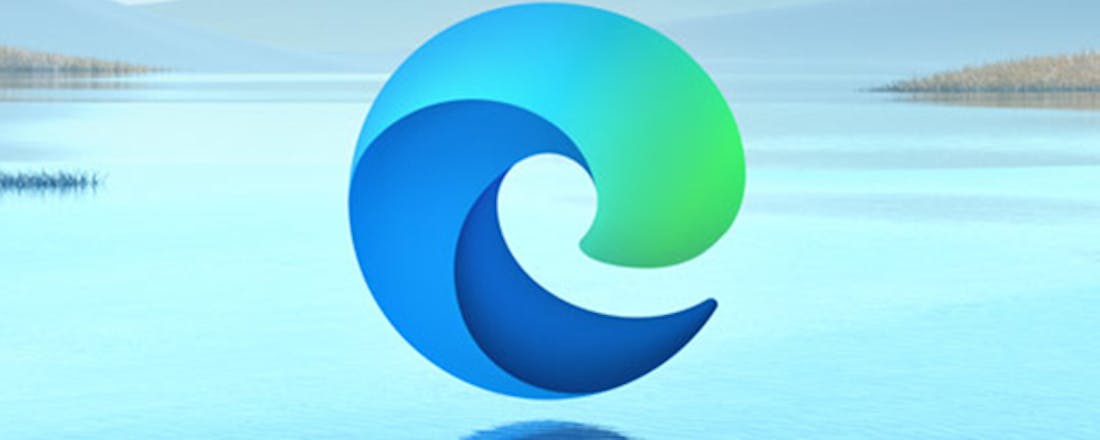Website als app openen in Windows 10
Heb je websites die je vaak bezoekt? Overweeg ze toe te voegen als app. Zo heb je er snel toegang toe en fungeren ze als volwaardig Windows-programma. Een website als app openen in Windows 10 werkt als volgt.
Het omzetten van de website en deze gebruiken als app, heeft verschillende voordelen. Zo kun je de webapp in het Startmenu plaatsen, zodat je deze snel kunt starten. Vergelijkbaar met een Windows-programma. Ook kun je de app toevoegen aan de taakbalk, er snelkoppelingen naar maken en de rechten op detailniveau beheren.
We maken hiervoor gebruik van de nieuwste Edge-browser, gebaseerd op Chromium. Die browser is uitgebracht in januari 2020 en sindsdien uitgerold via Windows Update.
We voegen websites toe als Progressive Web App, kortweg PWA. Deze relatief nieuwe technologie zorgt ervoor dat de website het karakter krijgt van een volwaardige app. Dat kan handig zijn als er van je favoriete dienst wel een app beschikbaar is voor Android of iOS, maar niet voor de Windows-desktop.
App toevoegen
Om de app toe te voegen, open je Edge. Breng nu een bezoek aan de website die je wilt toevoegen als app. Zodra de pagina is geladen, klik je op de knop Instellingen en meer. Je herkent die aan de drie puntjes (rechtsboven in het venster). Of gebruik Alt+F.
Kies nu voor Apps en klik op Deze site installeren als een app. Voorzie de site van een passende naam en klik op Installeren. De app wordt gemaakt en wordt geplaatst in het Startmenu.
©PXimport
Vervolgens kun je de app ook op andere plaatsen beschikbaar maken, zoals het bureaublad en de Windows-taakbalk. Open het Startmenu. De app vind je onder Recentelijk toegevoegd. Om de app als snelkoppeling op het bureaublad te plaatsen, versleep je deze naar het bureaublad en laat je het pictogram hierboven los.
Je kunt de app ook toevoegen aan andere locaties, bijvoorbeeld als tegel aan het Startmenu. Klik met de rechtermuisknop op de app en kies Aan Start vastmaken. Om de app vast te pinnen aan de taakbalk, klik je erop met de rechtermuisknop en kies je Meer, Aan de taakbalk vastmaken. Je vindt de apps ook in het menu van Edge. Klik weer op het knopje met de drie puntjes (...) en kies Apps. Onder Alle apps en pins vind je een overzicht.
Machtigingen
Als je een app hebt geopend, kun je aanvullende rechten voor de app beheren. Klik op de knop met de drie puntjes en kies App-info. Hier lees je of de webapp een veiligheidscertificaat heeft en of er gebruik wordt gemaakt van trackers en cookies. Klik op Trackers voor een overzicht van de trackers die door de webapp worden gebruikt. Deze worden standaard geblokkeerd door Edge.
Kijk ook eens bij Site-machtigingen. In het nieuw geopende venster kun je op detailniveau aangeven welke rechten de app heeft. Bepaal onder meer of de locatie mag worden gedeeld en of de camera en microfoon mogen worden gebruikt.
©PXimport
Standaard vraagt Edge bij elke actie of deze is toegestaan, maar je kunt de actie ook op voorhand al verbieden of juist toestaan. Heb je machtigingen aangepast, maar wil je weer terug naar de fabriekswaarden, dan kies je voor Machtigingen opnieuw instellen.
Apps verwijderen
Je kunt de geïnstalleerde apps ook weer verwijderen. Open het menu van Edge en kies Apps, Apps beheren. Een overzicht van apps verschijnt. Klik op het kruisje naast een app om deze te verwijderen. Je kunt een app ook verwijderen via het Startmenu: klik met de rechtermuisknop op de app en kies Verwijderen.
Apps zijn tenslotte ook te verwijderen via het klassieke Configuratiescherm: open het Startmenu en typ Configuratiescherm. Kies Een programma verwijderen. Een overzicht van geïnstalleerde software verschijnt, waarin ook de apps terugkomen. Klik op de app die je wilt de-installeren en kies voor Verwijderen. Weg is 'ie weer!